Web Sitesinden Video Nasıl Kaydedilir – Çevrimdışı İzlemenin Keyfini Çıkarın!
Ana akım sitelerden video kaydetmeye gelince, bunu filmleri çevrimiçi olarak çevrimdışı görüntülemek veya daha sonra katıldığınız çevrimiçi dersi incelemek için yapmak isteyebilirsiniz. Ancak nedenleri ne olursa olsun durum şu ki web sitesinden nasıl video kaydedeceğinizi bilmiyorsunuz. Neyse ki kullandığınız cihaza bağlı olarak çeşitli prosedürler mevcuttur. Günümüzde teknoloji çok büyüdüğünden, bu yazı web sitesinden tüm cihazlarda video çekmenin beş kullanıcı dostu yolunu bir araya getirdi. Daha fazla uzatmadan hemen dalın!
Kılavuz Listesi
Web Sitesinden Video Kaydetmenin Profesyonel Yolu [Windows/Mac] Web Sitelerinden Video Kaydetmek İçin OBS Nasıl Kullanılır Çevrimiçi Web Sitesinden Ücretsiz Video Kaydetmenin Kolay Yolu Android/iPhone'da Web Sitesinden Videolar Nasıl Kaydedilir Web Sitesi Video Kaydı hakkında SSSWeb Sitesinden Video Kaydetmenin Profesyonel Yolu [Windows/Mac]
AnyRec Screen Recorder Beş yol arasında web sitesinden video kaydetmenin en iyi yolunu sunar. Bu araç, herkes için hafif ancak güçlü bir kayıt yazılımıdır. Çevrimiçi, çağrıları, toplantıları, oyunları, dersleri ve web sitesindeki anları kaydetmek için bunu kullanabilirsiniz. Filigran içermediğini de belirtmeden geçemeyeceğiz, bu çevrimdışı araç aynı zamanda çok hafiftir ve İnternet'i kullanmayacak veya çok fazla işlem depolama alanı işgal etmeyecektir, bu da web sitelerinden videoların sorunsuz bir şekilde kaydedilmesini garanti eder. Ayrıca, web sitesinden video kaydetmek için tam ekran, seçili pencere veya herhangi bir bölümü özelleştirebileceğiniz bir alan seçebilirsiniz. Bu kullanıcı dostu kaydediciyi kullanarak özel anları kolaylıkla yakalayabilir, videonuzu düzenleyebilir ve istediğiniz formatlarda kaydedebilirsiniz.

Açılır pencere olmadan tüm web sitelerinde video çekimi yapın.
Tarayıcı sesini ve mikrofon sesini esnek bir şekilde kaydedin.
Gelişmiş video düzeltici, sıkıştırıcı ve daha fazla araç edinin.
Web sitesi video kaydında filigran, zaman sınırı veya kalite kaybı yoktur.
100% Güvenli
100% Güvenli
Aşama 1.Lansmandan hemen sonra AnyRec Screen Recorder, "Video Kaydedici" düğmesini tıklayın. Web sitesine kaydetmek istediğiniz videonun hazır olduğundan emin olun.

Adım 2.Ardından, "Tam" veya "Özel" seçeneğiyle kayıt yapmak istediğiniz alanı seçmeye devam edin. "Özel" seçeneğini seçtiğinizi varsayalım, alanı kolayca özelleştirebilir veya etkin pencereyi seçebilirsiniz.

Aşama 3.Bilgisayar sesini yakalamak için "Sistem Sesi" gibi ses seçeneklerini ve bir anlatım kaydı yapmak için "Mikrofon" seçeneğini etkinleştirin. Daha sonra başlamak için "REC" düğmesine tıklayın.

Adım 4.İşiniz bittiğinde, "Önizleme" penceresine gitmek için "Durdur" düğmesini tıklayın, videoyu izleyin ve kırpmanın gerekli olup olmadığını kontrol edin. Kaydedilen videoları web sitesinden kaydetmek için "Bitti" düğmesini tıklayın.

100% Güvenli
100% Güvenli
Web Sitelerinden Video Kaydetmek İçin OBS Nasıl Kullanılır
Web sitesi dışında video kaydetmenin bir başka değerli yolu da OBS Studio'dur. Windows, Mac ve Linux işletim sistemleri için ücretsiz ve açık kaynaklı bir kayıt sunar. Bununla birlikte, reaksiyonunuzu eklemek için bilgisayarınıza kolayca video kaydedebilir, canlı yayın yapabilir ve hatta bir web kamerasıyla video çekebilirsiniz. İnternetten video kaydetmek için OBS Studio'yu nasıl kullanacağınız aşağıda açıklanmıştır:
Aşama 1.Videonuzu hazırlayın ve ardından OBS Studio'yu başlatın. Yeni bir sahne eklemek için sol köşedeki "Ekle" düğmesini tıklayın. Ardından, "Kaynaklar" bölümünün altında, "Ses Girişi", "Çıktı Yakalama" ve "Tarayıcı"yı eklemek için "Ekle" düğmesini tıklayın.
Koşullarınıza göre video kaydetmek için "Ekran Yakalama" ve "Pencere Yakalama" seçeneğini de seçebilirsiniz.
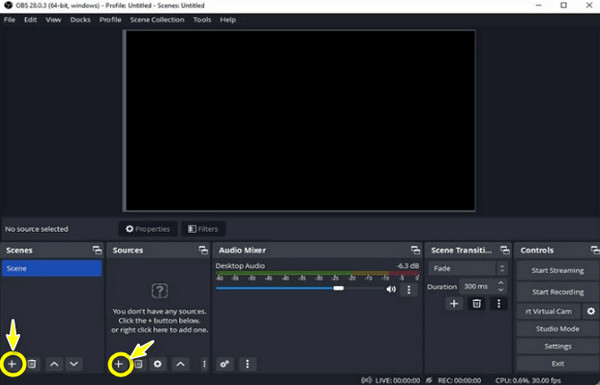
Adım 2.Web kameranızla web sitesinden video kaydetmek istiyorsanız "Video Yakalama Cihazı" eklemeyi unutmayın. Daha sonra "URL"yi tarayıcıya yapıştırın; sahnede görüntülenecektir; konumunu ve boyutunu ayarlayabilirsiniz.
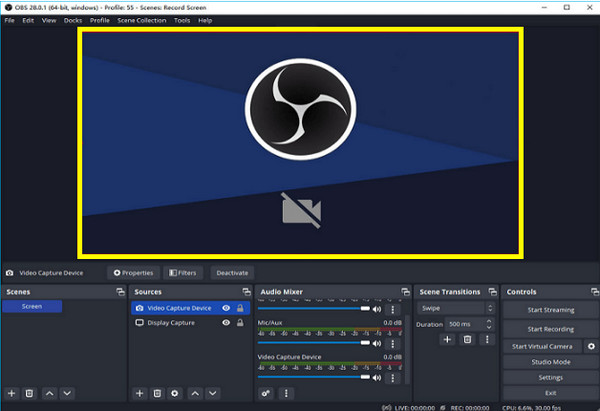
Aşama 3.Her şeye karar verildikten sonra videoyu oynatmak için "Kaydı Başlat" düğmesine tıklayın; Bitirdiğinizde "Kaydı Durdur" düğmesini tıklayın. Kaydı görmek için "Dosya" düğmesini tıklayın ve "Kaydı Göster" seçeneğini seçin.
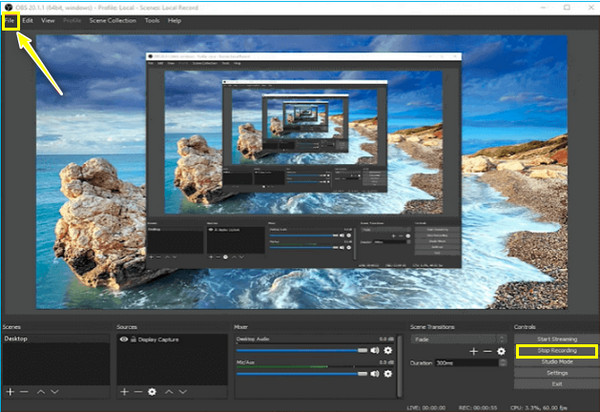
Çevrimiçi Web Sitesinden Ücretsiz Video Kaydetmenin Kolay Yolu
Web sitesinden video kaydetmek için kurulması gereken tüm programlardan sonra, hiçbir şey yüklemeden bir web sitesinden video çekmenin rahat bir yolunu istiyorsanız, AnyRec Ücretsiz Ekran Kaydedici sizin için yapıldı! Çevrimiçi bir ekran kayıt aracı olmak, iyi performans sergilemenize engel değildir; çünkü görüntülü aramaları, videoları, oyunları ve daha fazlasını ücretsiz olarak kaydedebilir! Ayrıca Chromebook'a video kaydetme reklamlar, virüsler ve filigranlar olmadan!
Özellikleri:
- Web sitelerinden sesli veya sessiz videoları ücretsiz olarak kaydedin.
- Kayıtlarınızı koruyun ve bunları geçmiş listesinde düzenlemenize izin verin.
- Her senaryoda yüksek kaliteli video ve ses sunar.
- Kayıt sırasında çizim ve açıklama ekleme yapılabilir.
Aşama 1.ziyaret edin AnyRec Ücretsiz Ekran Kaydedici resmi sayfa. Daha sonra "Şimdi Kaydet" butonuna tıklayın, ardından kayıt alanını ve ses seçeneklerini seçin. Lütfen web sitesindeki videonun hazır olması gerektiğini unutmayın.
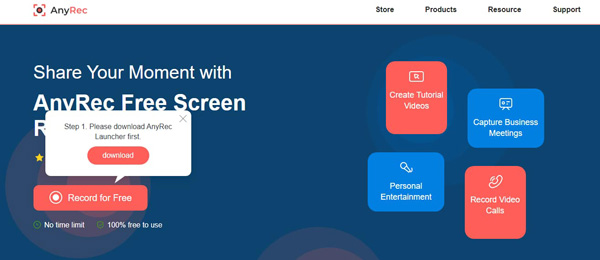
Adım 2.Her şeyi hallettikten sonra başlamak için "Rec" düğmesine tıklayın. Bittiğinde, "Durdur" düğmesine tıklayın ve dışa aktarmada "WMV" veya "MP4" formatını mı kullanacağınıza karar verin.
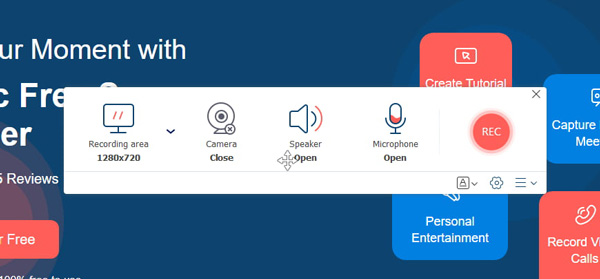
Android/iPhone'da Web Sitesinden Videolar Nasıl Kaydedilir
Bilgisayarlarla bu kadar yeter ve Android ve iPhone gibi mobil cihazlarınızdaki web sitelerinden video kaydetme hakkında konuşmaya başlayın. Her ikisi de web sitelerinden video kaydetmenin kolay, hızlı ve benzersiz bir yolunu sunar; daha fazla ayrıntı için okumaya devam ederek cep telefonunuzda hangi kayıt aracını kullanacağınızı öğrenin.
1. iPhone'daki Varsayılan Kaydedici
iPhone'un yerleşik kaydedicisi sayesinde filigran, limit ve benzeri sorunlarla karşılaşmadan web sitesinden zahmetsizce video kaydedebilirsiniz. Bu özellik, iOS 11 ve sonraki sürümlerde kullanıma sunuldu ve iPhone'un en değerli özelliklerinden biri haline geldi. Ancak kalite beklentilerinizi karşılamayabileceğinden çok fazla bir şey beklemeyin. Her neyse, temel kayıt yapmak için tarayıcı videosu kaydetmeye yönelik ayrıntılı eğitime bakın:
Aşama 1.Kaydetmek istediğiniz web sitesi videosunu açın. Daha sonra Home butonu olan iPhone'lar için yukarı kaydırarak "Kontrol Merkezi"ndeki "Ekran Kaydedici"yi görün, Home butonu olmayanlar için ise sağ üst köşeden "aşağı doğru kaydırmak" yeterli olacaktır.
Adım 2.3 saniyelik geri sayımı başlatmak için Kontrol Merkezinde "Ekran Kaydı" veya "Daire" düğmesine dokunun.
Aşama 3.Video bittiğinde, yukarıdaki kayan "Kırmızı" kayıt düğmesine dokunun veya web sitesinden video kaydını durdurmak için "Kontrol Merkezi"ni açın. Kaydedilen video daha sonra "Fotoğraflar" uygulamasında izlenebilir.
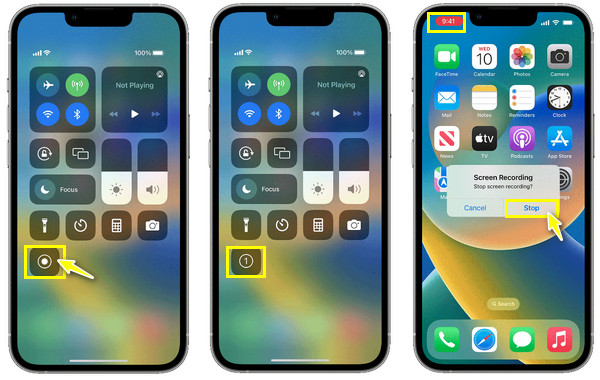
2. Android için A'dan Z'ye Ekran Kaydedici
Android'e gelince, web sitelerinden video kaydetmeye yardımcı olabilecek çok sayıda kaydedici uygulaması var; en iyilerinden biri AZ Ekran Kaydedici. Yerleşik kaydın çalışma şekline benzer şekilde uygulama, ekran videolarının, çağrıların, oyun oynamanın ve canlı akışın kaydedilmesini destekler. Android kullanıcıları aynı zamanda kayıtlı videolarında temel düzenleme yapmak için de bu uygulamayı kullanabilirler. Bir web sitesinden nasıl video kaydedileceğini keşfetmek için kapsamlı adımları okuyun.
Aşama 1.AZ Screen Recorder Android cihazınıza yüklendikten sonra başlatın. Ekranınızda hemen bir "çubuk" göreceksiniz.
Adım 2.Uygulamanın içinde, web sitesinden video kaydetmeye başlamak ve üç saniyelik geri sayımı beklemek için "Kaydet" düğmesine dokunun.
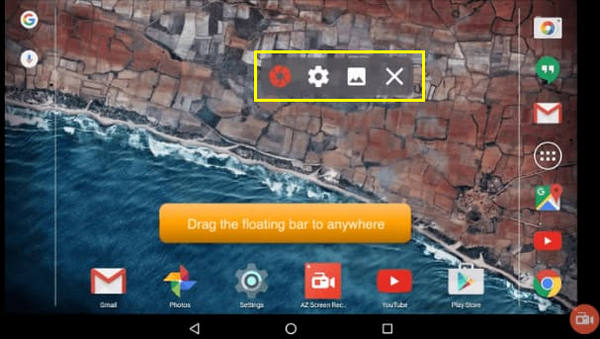
Web Sitesi Video Kaydı hakkında SSS
-
Bir web sitesinden video nasıl çıkarılır?
Çevrimdışı görüntüleme için bu yayında belirtilen araçları kullanarak web sitesinden videolar kaydedebilir veya URL'yi kopyalayıp yapıştırmanıza ve format olarak MP4'ü seçmenize yardımcı olabilecek bir dönüştürücü alabilirsiniz.
-
Bir web sitesinden video kaydetmek için Xbox Game Bar'ı kullanabilir miyim?
Evet. Windows'ta buna yerleşik bir kaydedici adı verilir; bu, esas olarak oyunlar için Xbox Game Bar'dır, ancak aynı zamanda herhangi bir uygulamada da çalışır. Bir web sitesinden istediğiniz videoları kaydetmek için bu yerleşik aracı kullanabilirsiniz.
-
Android telefonlarda iPhone'lar gibi yerleşik bir ekran kaydedici var mı?
Evet. 11 veya daha yenisini çalıştıran Android telefonlar, yerleşik bir ekran kayıt aracıyla birlikte gelir. Ancak Android 11'den daha eski bir sürüm kullanıyorsanız web sitesinden video kaydetmek için üçüncü taraf bir kaydedici kullanın.
-
Mac bilgisayarımdaki bir web sitesinden nasıl video çekerim?
Ekranınıza video kaydetme konusunda QuickTime Player'a güvenebilirsiniz. Dosyaya eriştikten sonra menü çubuğundaki Yeni Ekran Kaydediciyi tıklayarak kaydetmeye başlayın. Ekranınıza video kaydetme konusunda QuickTime Player'a güvenebilirsiniz. Dosyaya eriştikten sonra menü çubuğundaki Yeni Ekran Kaydediciyi tıklayarak kaydetmeye başlayın.
-
Web sitesi dışındaki videoları kaydetmek için başka hangi çevrimiçi ekran kaydedicileri kullanabilirim?
Bahsedilenlerin yanı sıra, şu çevrimiçi araçları da kullanmayı düşünebilirsiniz: Loom, VEED.IO, FlexClip, ClipChamp ve diğerleri, bir web sitesinde sesli video çekmenize olanak tanır.
Çözüm
Web sitesinden video kaydetmek işte bu kadar kolay! Gördüğünüz gibi, iPhone'larda yerleşik olan OBS Studio gibi doğru ekran kayıt aracını aklınızda bulundurursanız, bu çok daha kolaydır. Android için AZ Ekran Kaydedici, vb. Ancak, AnyRec Screen Recorder daha pratik bir kayıt yöntemi için başvurulacak yazılımdır! Web sitesinden video yakalamanın yanı sıra, daha fazla kayıt seçeneğini düzenleyebilir ve keyfini çıkarabilirsiniz. Güçlü özellikler ve yüksek kaliteli sonuçlar burada sizi bekliyor!
100% Güvenli
100% Güvenli
